Vacía rápidamente la papelera en OS X usando Terminal
Por alguna razón, vaciar la basura en OS X siempre ha sido un proceso lento, especialmente si tienes muchos archivos allí. ¡Puse una enorme carpeta que contenía más de 10, 000 artículos y tardé unos 30 minutos en tirarla!
No hay mucho que pueda hacer al respecto, ya que es la forma en que funciona el sistema operativo, pero si sabe cómo usar Terminal y no le tiene miedo, entonces puede acelerar el proceso.
Lo primero que puede hacer es asegurarse de que no está borrando su basura de forma segura. Esta es una opción en OS X que sobrescribirá completamente los datos que se almacenaron donde estaban esos archivos eliminados. Básicamente, se asegura de que no se puedan recuperar datos una vez que se haya eliminado. La mayoría de las personas no desearía esto a menos que estén almacenando información súper sensible que no desearían que nadie pudiera ver, incluso después de que se borraron los datos.

Vaya a Finder, luego haga clic en Preferencias y luego en Avanzado .
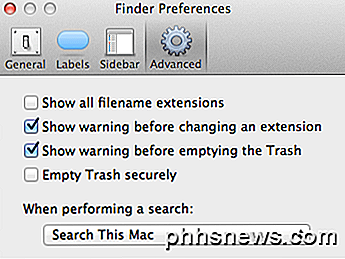
Asegúrese de que Empty Papeh Securely no esté marcado. Si hicieras que se revisara por alguna razón, tomaría mucho más tiempo para vaciar la basura. Si esta opción no se verificó y el vaciado de la basura sigue siendo lento, puede vaciar la basura usando Terminal.
Nota: La opción Vaciar papelera de forma segura se ha eliminado de OS X El Capitan y probablemente de todas las versiones futuras de OS X.
Vaciar la basura usando la Terminal
Abra el Terminal yendo a Aplicaciones, Utilidades y Terminal e ingrese el siguiente comando:
rm -rf ~ / .Trash / *
Asegúrese de escribirlo exactamente como aparece arriba sin espacios adicionales o cualquier otra cosa. El uso incorrecto de este comando puede llevar a la eliminación de archivos y carpetas que no tenía la intención de eliminar.
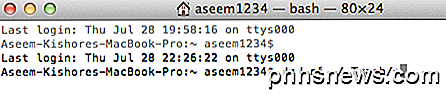
Vaciar la basura usando el Terminal es significativamente más rápido que el método tradicional de usar la GUI. La mayoría de las veces, probablemente no valga la pena entrar en la Terminal, pero si tiene una gran cantidad de datos que acaba de eliminar, puede valer la pena el esfuerzo adicional para ahorrar algo de tiempo. Tenga en cuenta que el uso de este comando en el terminal no elimina la basura que proviene de discos duros externos u otras particiones, solo los archivos locales en su Mac.
Si este comando no funciona para usted y la basura no se vaciará, es posible que deba ejecutar el comando como sudo . Para hacer eso, solo agrega sudo al frente:
sudo rm -rf ~ / .Trash / *
Cuando use el comando sudo, deberá ingresar la contraseña de la cuenta para que la tarea se complete. Por lo tanto, si la papelera no se elimina o si recibe un mensaje de error cuando intenta vaciar la papelera, puede probar este método para solucionar el problema.
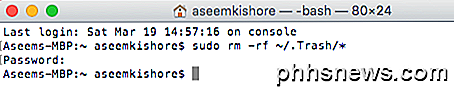
¡Eso es! Si tiene problemas / problemas para vaciar la papelera en OS X Lion u otras consideraciones, ¡por favor publique un comentario aquí y háganos saber! ¡Disfrutar!

Cómo usar tus fotos de iCloud como protector de pantalla de tu Apple TV
Con Apple TV, tienes la capacidad de iniciar sesión en iCloud para que puedas ver tus fotos almacenadas allí. Es fácil utilizar estas fotos como salvapantallas o una presentación de diapositivas, que luego podrá exhibir con orgullo en su televisor. Puede que ya esté familiarizado con el uso compartido de fotos en iCloud.

Cómo cambiar la voz, el acento, el género y el idioma de Siri
La mayoría de nosotros conoce a Siri como una voz femenina estadounidense. De lo que quizás no se dé cuenta es de que realmente puede cambiar a Siri para que tenga un acento, género e idioma diferentes. Si ha asumido que esta es la única forma en que "ella" funciona, sepa que Siri también viene con hombre y mujer, Acentos británicos y australianos en iPhone y iPad, y si lo ha usado en macOS, Siri incluye acentos femeninos irlandeses y sudafricanos adicionales.



